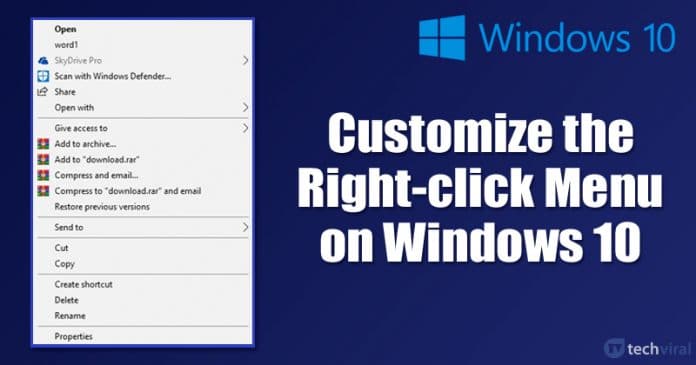 Cách tùy chỉnh Menu Nhấp chuột phải vào Windows 10 PC
Cách tùy chỉnh Menu Nhấp chuột phải vào Windows 10 PCTrong vài năm qua, Microsoft Windows 10 đã được cải thiện rất nhiều. Hệ điều hành máy tính để bàn đã trở nên tốt hơn về các tính năng và sự ổn định. Nhưng nó vẫn thiếu trong một phần – trải nghiệm người dùng.
Microsoft thiếu các tùy chọn tùy chỉnh khi nói đến việc cải thiện trải nghiệm người dùng. Ví dụ: nếu bạn sử dụng nhiều phần mềm của bên thứ ba, menu chuột phải sẽ bị lộn xộn với vô số tùy chọn. Menu ngữ cảnh cồng kềnh cần thời gian để tải, và nó trông rất tệ.
Theo ý kiến của chúng tôi, nó luôn luôn tốt nhất để tùy chỉnh menu chuột phải cho Windows 10. Bạn có thể tùy chỉnh menu ngữ cảnh nhấp chuột phải để xóa tiện ích mở rộng ứng dụng mà bạn hiếm khi sử dụng. Vì vậy, trong bài viết này, chúng tôi sẽ chia sẻ phương pháp tốt nhất để tùy chỉnh menu chuột phải trên Windows 10.
Để tùy chỉnh menu Nhấp chuột phải vào Windows 10, chúng ta cần sử dụng phần mềm được gọi là ShellExView. Nó là một chương trình nhẹ được phát triển bởi Nirsoft. Nó cho phép người dùng vô hiệu hóa các menu ngữ cảnh, tiện ích mở rộng bộ lọc, v.v. Vì vậy, hãy để Hãy kiểm tra cách sử dụng ShellExView trên Windows 10.
Bươc 1. Đầu tiên, tải xuống ShellExView trên của bạn Windows 10 máy tính từ liên kết này.
Bươc 2. Sau khi tải về, hãy cài đặt phần mềm trên PC của bạn.
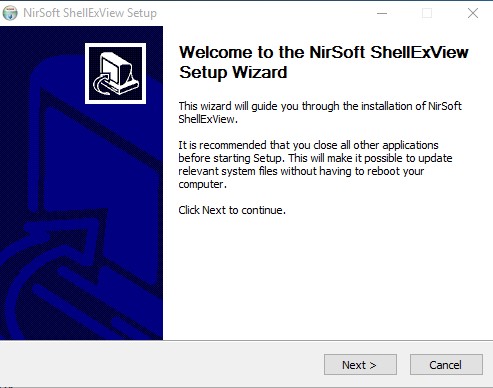 Cài đặt ShellExView trên PC của bạn
Cài đặt ShellExView trên PC của bạnBươc 3. Bây giờ, bạn sẽ thấy giao diện chính của phần mềm.
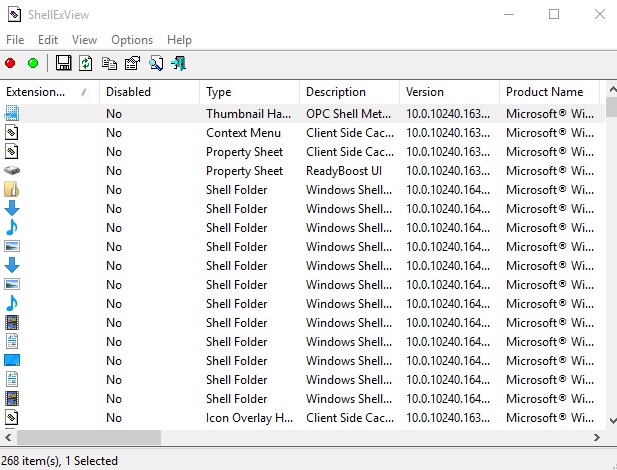 Giao diện của ShellExView
Giao diện của ShellExViewBươc 4. Tiếp theo, nhấp vào ‘Tùy chọn, sau đó chọn Ẩn tất cả các tiện ích mở rộng của Microsoft
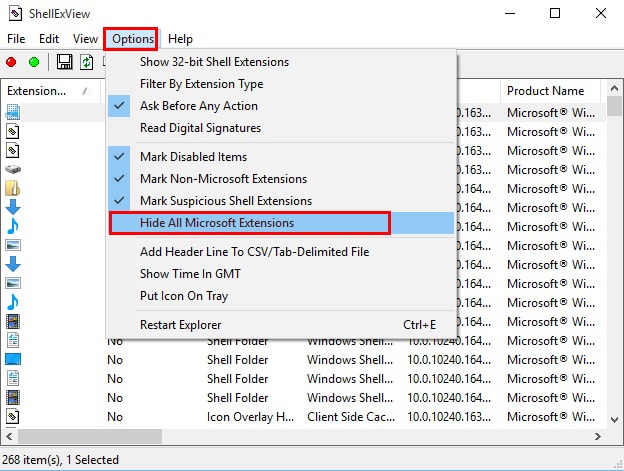 Nhấp vào Tùy chọn và chọn ‘Ẩn tất cả Tiện ích mở rộng của Microsoft
Nhấp vào Tùy chọn và chọn ‘Ẩn tất cả Tiện ích mở rộng của MicrosoftBươc 5. Bây giờ bạn cần xem qua danh sách và vô hiệu hóa các ứng dụng mà bạn không muốn xem trong menu chuột phải. Cho rằng, nhấp chuột phải vào tên ứng dụng và chọn Vô hiệu hóa các mục đã chọn
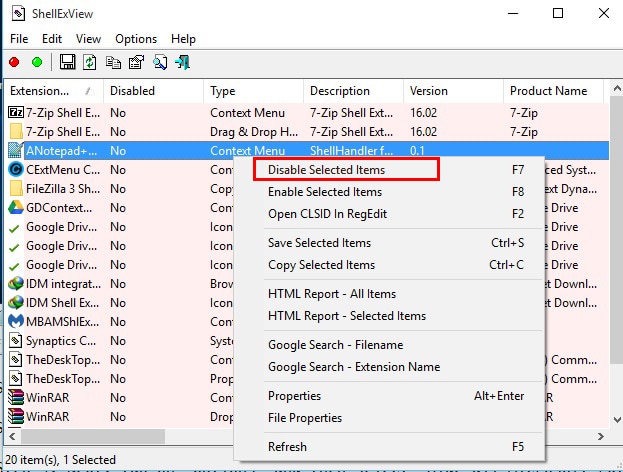 Để tắt các mục từ menu ngữ cảnh, chọn ‘Tắt các mục đã chọn
Để tắt các mục từ menu ngữ cảnh, chọn ‘Tắt các mục đã chọnBươc 6. Sau khi thực hiện các thay đổi, nhấp vào Tùy chọn và sau đó chọn Khởi động lại Explorer
.
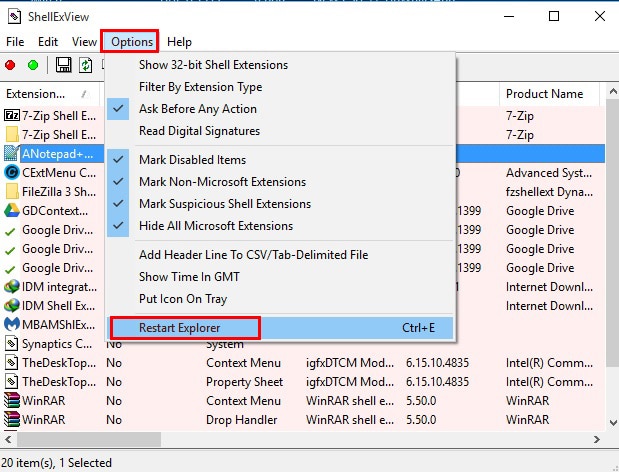 Khởi động lại Explorer để áp dụng các thay đổi
Khởi động lại Explorer để áp dụng các thay đổiĐó là nó! Bạn xong việc rồi. Bây giờ bạn sẽ thấy một menu ngữ cảnh hoàn toàn khác.
Vì vậy, đây là cách bạn có thể tùy chỉnh menu chuột phải trên Windows 10 máy tính. Tôi hy vọng bài viết này đã giúp bạn! Chia sẻ nó với bạn bè của bạn cũng. Nếu bạn biết bất kỳ phương pháp nào khác để chỉnh sửa menu chuột phải, hãy cho chúng tôi biết trong hộp bình luận bên dưới.
